
Полезное:
Как сделать разговор полезным и приятным
Как сделать объемную звезду своими руками
Как сделать то, что делать не хочется?
Как сделать погремушку
Как сделать так чтобы женщины сами знакомились с вами
Как сделать идею коммерческой
Как сделать хорошую растяжку ног?
Как сделать наш разум здоровым?
Как сделать, чтобы люди обманывали меньше
Вопрос 4. Как сделать так, чтобы вас уважали и ценили?
Как сделать лучше себе и другим людям
Как сделать свидание интересным?

Категории:
АрхитектураАстрономияБиологияГеографияГеологияИнформатикаИскусствоИсторияКулинарияКультураМаркетингМатематикаМедицинаМенеджментОхрана трудаПравоПроизводствоПсихологияРелигияСоциологияСпортТехникаФизикаФилософияХимияЭкологияЭкономикаЭлектроника

Создание презентаций в PowerPoint
|
|
Приступая к созданию презентации необходимо выбрать стиль разрабатываемой презентации. В PowerPoint существует три следующих способа создания презентации:
- с помощью мастера автосодержания;
- из шаблона оформления;
- новая презентация.
Мастер автосодержания вызывается на экран с помощью пункта меню Файл/Создать и в появившемся окне выбирается пункт «Из мастера автосодержания».

Этот способ создания презентации подходит для начинающих разработчиков, так как позволяет определить вид, стиль и параметры презентации.
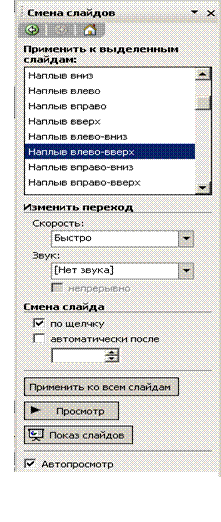 Имеющиеся в PowerPoint шаблоны презентаций созданы профессиональными разработчиками и могут быть взяты за основу собственной презентации. В шаблоны можно вносить изменения с учетом специфики места работы. Восприятие презентации в значительной степени зависит от выбранной цветовой схемы слайда и цвета шрифта.
Имеющиеся в PowerPoint шаблоны презентаций созданы профессиональными разработчиками и могут быть взяты за основу собственной презентации. В шаблоны можно вносить изменения с учетом специфики места работы. Восприятие презентации в значительной степени зависит от выбранной цветовой схемы слайда и цвета шрифта.
С помощью кнопки «Конструктор слайдов», расположенной в панели инструментов, можно вызвать значительное количество встроенных шаблоновоформления. Выбранный шаблон можно применить к одному слайду или к нескольким выбранным слайдам, или ко всей презентации.
Для повышения информативности на слайде рекомендуется размещать различные объекты – текст, графику, таблицы, диаграммы и т.д.
Имеющиеся в программе макеты упрощают процедуру, позволяют оптимально расположить на слайде информацию.
Чтобы вызвать на экран встроенные макеты, необходимо щелкнуть по кнопке «Создать слайд». В появившемся окне необходимо выбрать требуемый макет. Имеется 24 варианта разметки слайда.
Основной считается анимация, которая применяется ко всему слайду при переходе от одного слайда к другому. Такие эффекты называются переходами. Эффекты перехода (анимации) помогают привлечь внимание пользователей к презентации, и именно благодаря им, презентация выглядит профессионально. Окно управления эффектами переходов вызывается на экран с помощью пункта меню “Показ слайдов/Смена слайдов”. В нем можно выбрать эффект перехода, настроить его скорость, подключить встроенные звуки (см. выше) и установить порядок смены слайдов. Кнопка “Просмотр” позволяет увидеть сделанные изменения, и если все устраивает, то с помощью кнопки “Применить ко всем слайдам” выбранный эффект перехода будет использоваться во всей презентации.
Для вставки звука в презентацию используется пункт меню “Вставка/Фильмы и звук/Соответствующий пункт подменю”. Для этого используются следующие пункты подменю: Звук из коллекции картинок …, Звук из файла… и Запись с компакт-диска…. Кроме этого имеется возможность записать звук непосредственно в презентации с помощью пункта меню “Записать звук”. При этом, созданный звуковой файл сохраняется непосредственно в презентации. После вставки аудио-файла программа выдает запрос, аналогичный запросу при вставке видео и размещает на слайде значок  , указывающий на наличие звукового файла. Если, при ответе на запрос был выбран ответ “Автоматически”, то значок
, указывающий на наличие звукового файла. Если, при ответе на запрос был выбран ответ “Автоматически”, то значок  может быть скрыт. В противном случае воспроизведение звукового файла будет осуществляться после щелчка по этому значку.
может быть скрыт. В противном случае воспроизведение звукового файла будет осуществляться после щелчка по этому значку.
Date: 2016-05-15; view: 626; Нарушение авторских прав